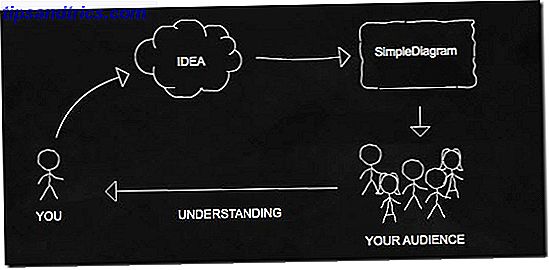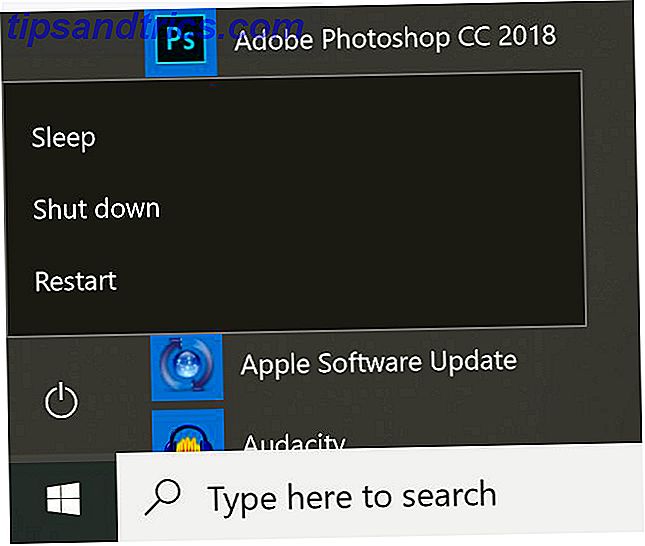Per molti di noi che lavorano nel cloud, siamo giunti a fare affidamento sui nostri servizi preferiti piuttosto pesantemente. A volte anche noi amiamo e ci fidiamo di loro forse un po 'più di quanto dovremmo a volte, lasciandoci aperti a perdere tutto ciò che abbiamo costruito con il servizio fino ad ora.
Per molti di noi che lavorano nel cloud, siamo giunti a fare affidamento sui nostri servizi preferiti piuttosto pesantemente. A volte anche noi amiamo e ci fidiamo di loro forse un po 'più di quanto dovremmo a volte, lasciandoci aperti a perdere tutto ciò che abbiamo costruito con il servizio fino ad ora.
Di recente mi è venuto in mente che avevo investito molto tempo nei miei compiti di RememberTheMilk, ma non avevo modo di accedere a queste attività se il sito di RTM non funzionava o il mio account aveva problemi. Sono certo di non essere l'unica persona in questa posizione, quindi ho messo un po 'di pensiero nei modi migliori per eseguire il backup delle attività di RTM in modo che siano sempre protette e disponibili.
Utilizzare un Task Manager locale che si sincronizza con RTM
Esiste un gran numero di programmi di gestione delle attività locali per tutti i sistemi operativi, molti dei quali offriranno una sincronizzazione bidirezionale a RTM, come Outlook e MilkSync. Questo è l'ideale se ti piace lavorare localmente o quando sei offline, ma richiede l'iscrizione a Pro RememberTheMilk.
Ricordarsi di mantenere il programma sincronizzato con RTM se questa è la soluzione di backup. Puoi farlo assicurando che il programma si apra regolarmente, aprendolo all'avvio o scrivendo uno script per aprirlo regolarmente.
Utilizzare le esportazioni manuali RTM e un Task Manager locale
Se non sei molto tecnico e vuoi solo essere in grado di leggere un backup dei tuoi compiti, questa è una buona opzione. Ottieni il tuo task manager locale preferito e segui regolarmente questi passaggi per esportare i dati RTM e quindi importarli nel programma scelto.

Mentre sei connesso a RTM, vai su Impostazioni> Informazioni e nota il link sotto "Servizio iCalendar (Tutti gli elenchi)". Copia il link e incollalo nella barra degli URL del browser, quindi modifica la sezione "webcal: //" o l'URL a "https: //". Premi Invio e scaricherà un backup delle tue attività come file .ics.

Usa Wget per ottenere un backup
Wget è uno strumento da riga di comando per ottenere i contenuti di un documento web. È pronto per l'uso su Windows o UNIX, ma per gli utenti Mac c'è un processo un po 'più complicato per installarlo, che è dettagliato qui Come ottenere Wget per il tuo Mac Come ottenere Wget per il tuo Mac I Mac sono grandi, con la loro interfaccia utente ordinata e un back-end Unix. A volte hai la sensazione di poter fare praticamente qualsiasi cosa con loro. Fino a quando un giorno stai cercando di fare qualcosa di semplice e tu ... Leggi altro.
Per eseguire il backup dei dati RTM con Wget, utilizzare questo comando:
wget -q --http-user = "YOUR_USERNAME" --http-password = "YOUR_PASSWORD" --no-check-certificate https://www.rememberthemilk.com/icalendar/YOUR_USERNAME/ -O rememberthemilk .date '+ % Y-% m-% d' `.ics

Usa il backup di Wget RTM in uno script giornaliero
Creare un file batch Come scrivere un file BAT (Simple Batch) Come scrivere un file BAT (Simple Batch) I file batch possono automatizzare le attività quotidiane del computer. Ti mostreremo come funzionano i file batch e ti insegnano le basi. Alla fine di questo articolo, avrai scritto il tuo primo file batch. Leggi altro o uno script di automazione 3 Flussi di lavoro di automazione semplici e facili da creare per l'uso quotidiano 3 Flussi di lavoro di automazione semplici e facili da creare per l'uso quotidiano Ulteriori informazioni comprendono il comando RTM Wget. Assicurati che lo script venga eseguito quotidianamente e avrai sempre il backup dei dati più recenti.
Hack perfetti per una migliore protezione
Ecco alcune idee in più per rendere il tuo backup RTM ancora più protetto:
- Usa e-mail, Twitter o Evernote per aggiungere attività a RTM, così hai sempre un back-up di ciò che è stato inserito.
- Usa Dropbox 4 modi unici e fantastici per utilizzare Dropbox 4 modi unici e freddi per utilizzare Dropbox Read More o un altro strumento di backup online per eseguire il backup del backup RTM ottenuto con Wget o un'esportazione manuale.
- Fai un ulteriore passo avanti con il tuo file batch o con lo script di automazione e assicurati che copi automaticamente il tuo file di backup RTM sul tuo Dropbox.
Backup per altri gestori di attività
La maggior parte dei metodi sopra descritti funzionerebbe altrettanto bene per il backup di altre attività basate sul Web. Basta cercare il loro strumento di esportazione e utilizzare queste idee.
Migliori combinazioni di backup di attività
Ovviamente, uno script di backup giornaliero che utilizza Wget è il modo più semplice per assicurarti di avere le ultime attività sul desktop. Tuttavia, probabilmente vorrai ancora un task manager locale per leggere le tue attività da questo file di backup o per verificare le tue attività mentre sei offline. Alcune persone preferiscono utilizzare un client locale che può sincronizzarsi, ma ciò sarà efficace solo se apri il programma e lo sincronizzi regolarmente.
Come fai il backup della tua lista di cose da fare? Quali sono i tuoi migliori consigli per gestire i tuoi back-up RTM?
Immagine di credito: Moutzouris